有PDF批注应用程序和绘图应用程序,还有Notes HD。如果您是喜欢手写笔记的人,即使在使用iPad时,也应该考虑使用Notes HD。与其他主要致力于提供向PDF文档添加注释的功能的注释应用程序不同,Notes HD是一款具有注释功能以及素描,绘图和手写功能的多功能工具。它确实是同类产品中功能最广泛的应用程序之一。在撰写本文时,Notes HD的折扣为40%,仅售2.99美元。它需要iOS 6.0及更高版本,并且仅与iPad兼容。还有一个免费版本,功能有限。在此评论的结尾,我们将赠送10份Notes HD,请继续阅读以了解您可以使用它的方法。
启动
首先, Notes HD是注释工具-它使任何人都可以从Dropbox,Google Drive或直接从Safari轻松加载PDF文档。在不因各种铃声而使用户不知所措的情况下,该界面非常易于浏览,并且按钮不言自明。在访问存储在Dropbox中的任何文件之前,您需要提供Notes HD访问权限。您一开始就只需要这样做一次。可以随时通过访问Dropbox.com,导航到您的帐户设置并删除“我的应用程序"标签中的Notes HD来撤消访问权限。
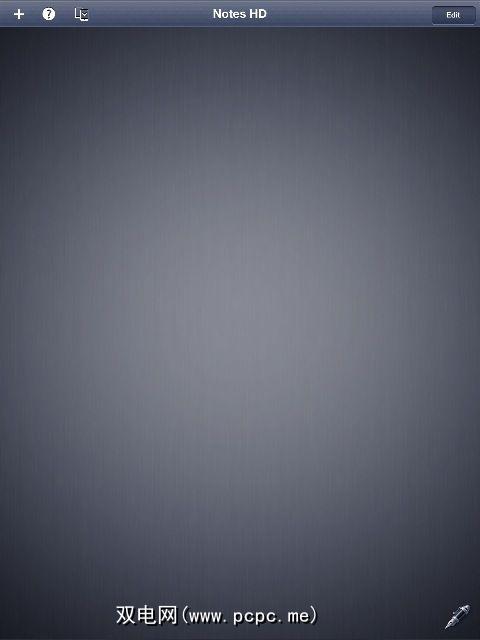
访问Google云端硬盘非常相似-您需要登录Google并允许访问您的云内容。但是,关联Dropbox帐户更为方便,因为Notes HD可以自动将所有创建的笔记同步到云中。如果您有多个iPad,并且希望在每台设备上都可以使用笔记,则此功能特别有用。
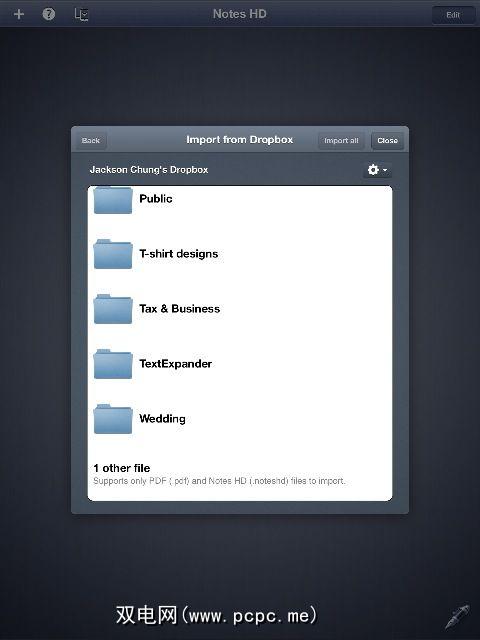
从Dropbox或Google云端硬盘中选择的文件将被复制并存储在Notes HD中,能够离线访问它们。请记住,您实际上不是在编辑存储在Dropbox上的版本,而是单独的副本。
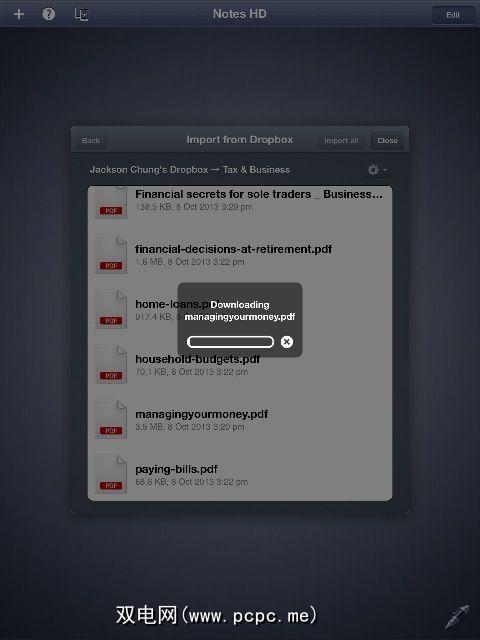
阅读和注释
将PDF文档加载到Notes HD中后,系统会向您展示查看器以及注释工具的抽屉,其中包括钢笔,铅笔,毡尖笔,钢笔,荧光笔,刷子,橡皮,文本块,切刀(用于剪切,复制和粘贴),尺子和模具,以及调色板。与其他注释应用程序相比,Notes HD实际上提供了多种实用程序可供选择。
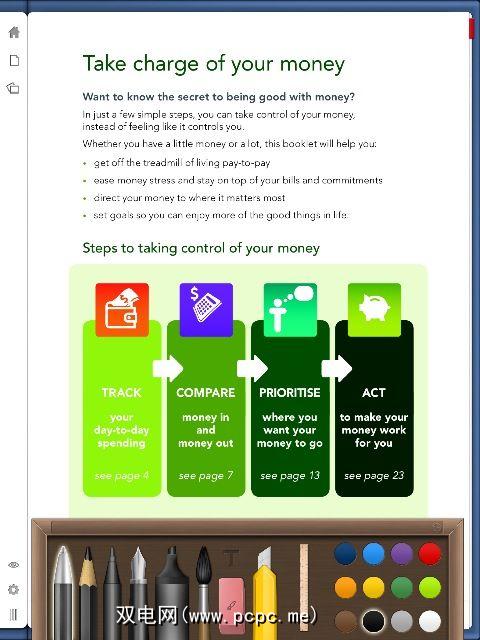
在编辑模式下,您可以使用屏幕底部的向左和向右按钮浏览PDF文档。 。或者,点击左下角的眼睛图标以启用查看模式,并像在iBooks中一样翻阅页面。
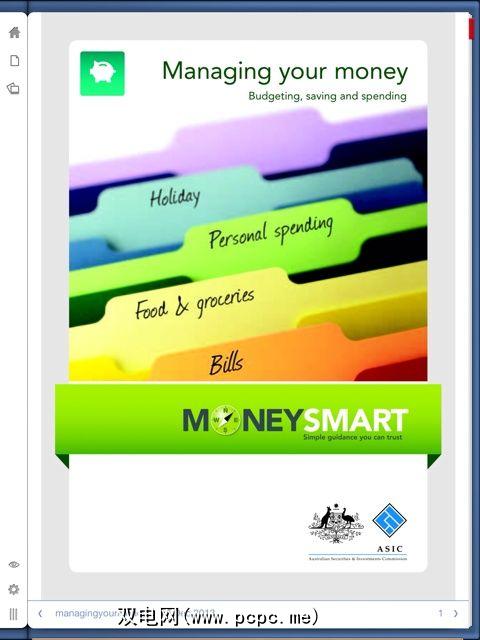
点击按钮,屏幕左下角有三条平行线激活Notes HD令人印象深刻的页面管理器。您将看到PDF文档的概述,只需点按任意缩略图即可直接跳到文档中的该特定页面。但这只是冰山一角。页面管理器还允许您在PDF中复制页面,甚至可以在任何选择的位置插入空白页面。如果您没有足够的空间来编写文件,并且需要在PDF中添加额外的页面作为注释,这将非常有用。
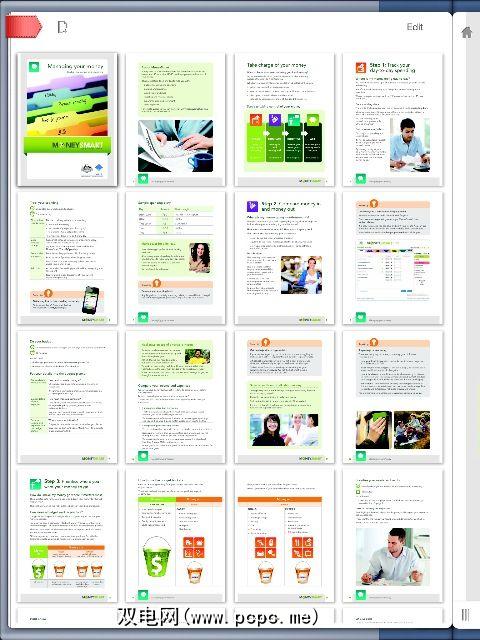
返回注释-您会发现每种提供的工具都有用处。每个都有其独特的特征。有些在编写笔记时更有用,而另一些则用于绘图。您甚至可以使用语音命令在工具之间进行切换-只需说“笔",“铅笔",“画笔",“钢笔"等等即可调用该特定工具(不过,一个人时最好这样做)。
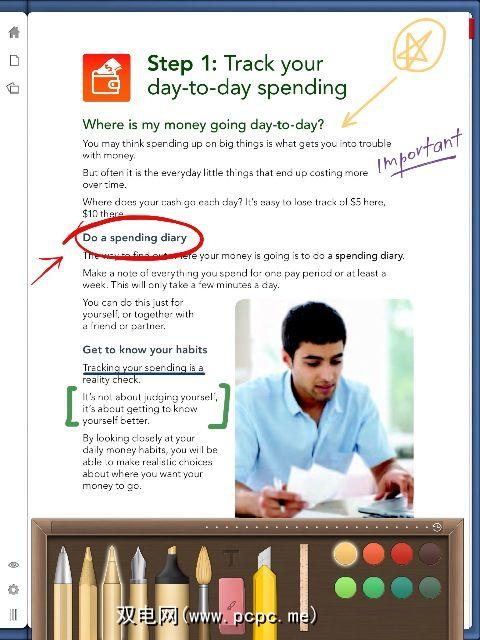
Along the top of the drawer, you’ll find a line of dots. Instead of an undo button, Notes HD equips you with an exceptionally handy history slider if you ever need to undo a certain action. By default, the app stores 500 megabytes worth of undo actions, but can be configured to remember more if necessary.
书写注释
PDF注释不是唯一的-仅在App Store中进行搜索,您就会被成百上千的应用程序所淹没,这些应用程序可以在PDF文档中添加注释。 Notes HD通过为您提供记录手写笔记的能力而发出光芒,并且效果非常优雅。
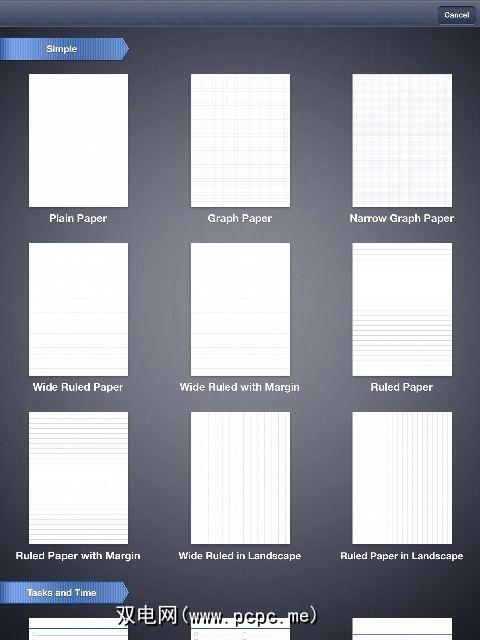
首先在主屏幕上创建一个新笔记,然后默认的空白笔记本会为您显示该笔记本,其中会显示图形线。点击纸张图标,然后选择适合您需要的模板。从普通纸,图形,窄图形,宽尺,带边距宽尺和其他直纹纸中选择。还有更多特定类型的“纸张"可供选择:任务(待办事项,购物清单,日/周计划者),设计(蓝图,工程),游戏和运动。您真的很喜欢这里的选择。
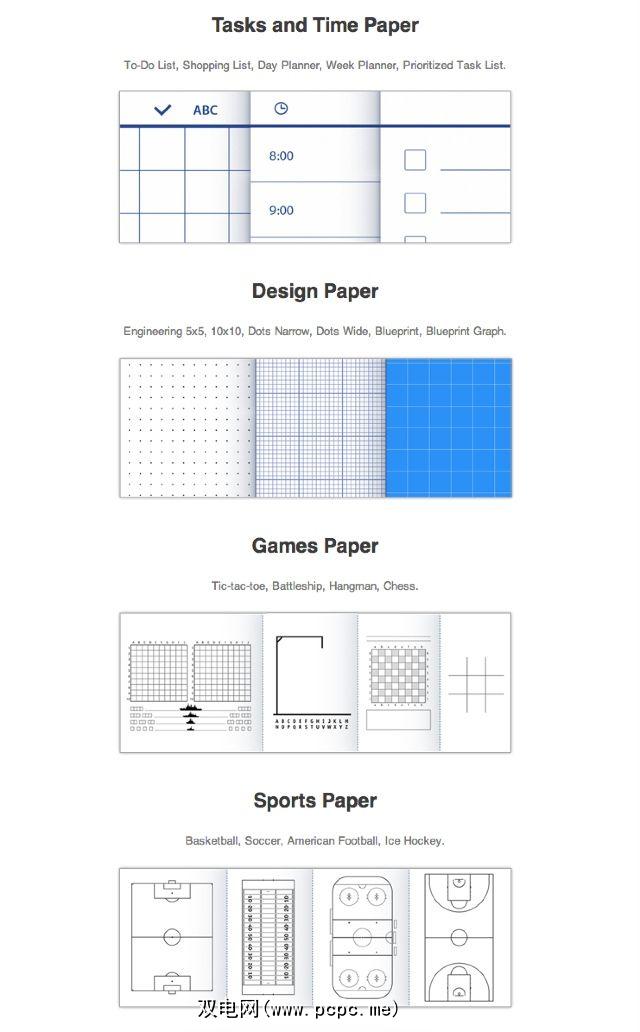
同样,您将可以使用抽屉中的全套工具。我要指出一个缺点,那就是无法更改笔,铅笔或画笔的大小。
用手指在iPad上书写笔记从来都不是一件容易的事,并且可以改变最可爱的笔法。变成鸡抓痕。您可能会选择使用手写笔(我曾经这样做过),但这又带来了另一个问题-手掌。如果要像使用普通笔一样用手写笔书写,iPad会识别出手掌放在屏幕上。尽管Notes HD包含“腕部保护"功能,可以检测用户的手掌,但是它仍然会干扰用户的使用体验。禁用多任务手势会有所帮助,但不能完全缓解问题。
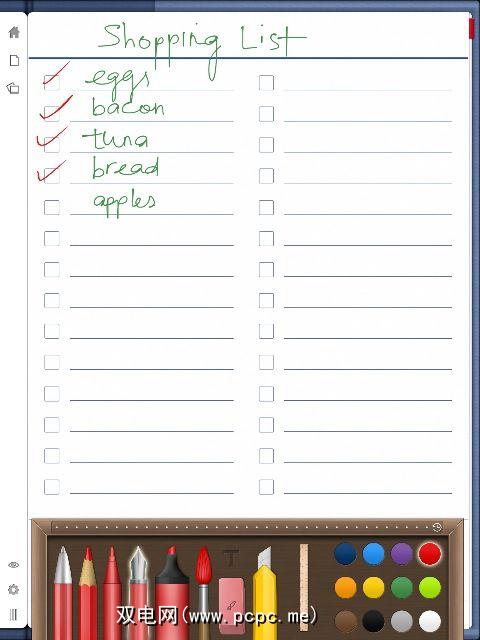
需要一些练习才能习惯于在Notes HD中书写笔记。书写和您所写的内容在屏幕上显示之间会稍有延迟,一开始可能会令人迷失方向。一旦习惯了,就可以在公园里散步。
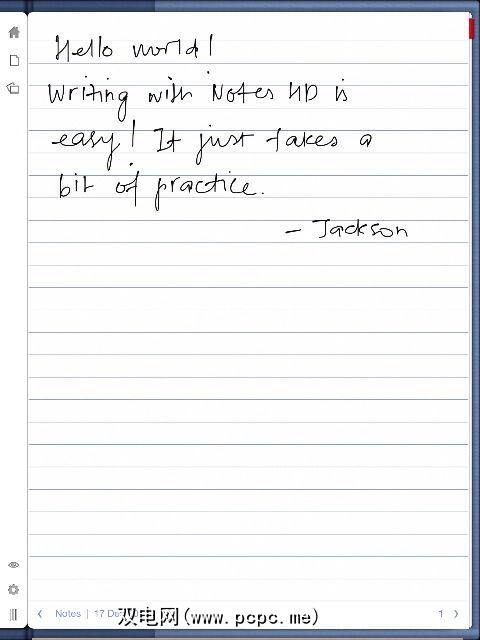
我确实对这种功能的实用性表示怀疑–使用手写笔(整洁)编写起来并不容易。另外,您的字母必须足够大,否则iPad将无法识别笔划。然后,我找到了“快速缩放"功能,并解决了问题。通过点击并按住屏幕的任何部分可以激活快速缩放。它会放大显示一个区域,您可以在其中清晰地书写。
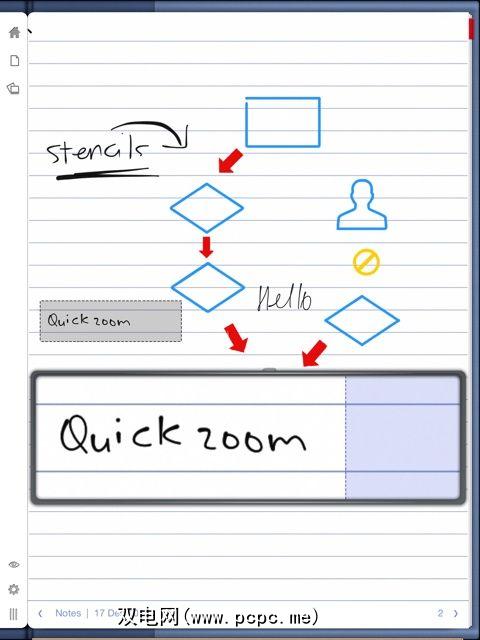
模具
这是Notes HD与众不同的地方。除了经典的尺子,您还会找到三角尺,量角器,形状和模板!
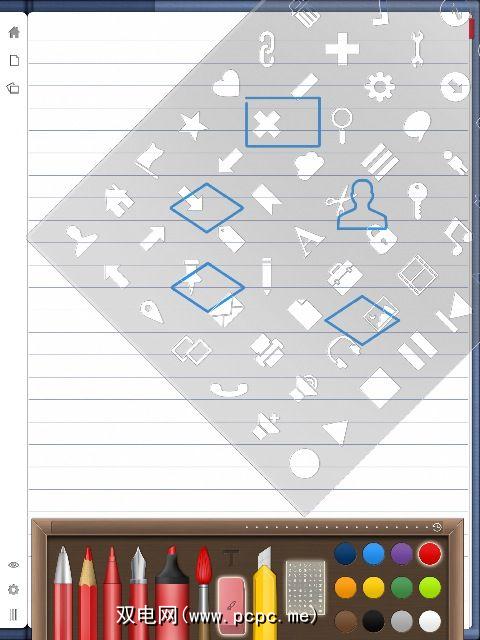
这些确实非常好用,如果您不能画直线或徒手画框,则非常方便。只需选择正确的模具,用两根手指将其放置,选择任何工具并绘制即可。
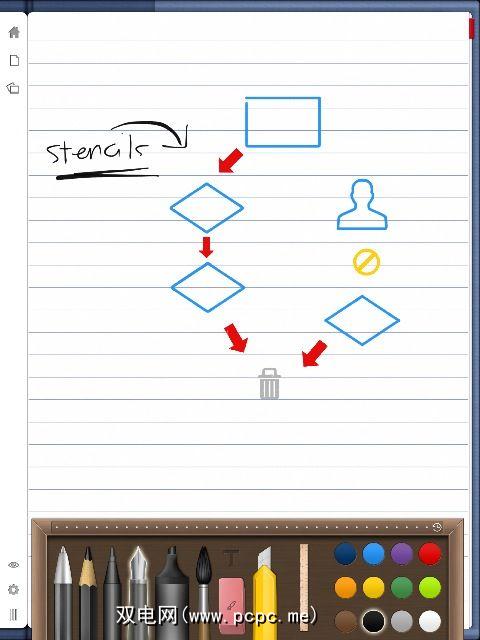
Notes HD的付费版本还提供了一些高级功能,例如通过Wi-Fi和蓝牙进行实时协作,文件夹,用于识别某些笔记本的独特封面,导出,打印,加书签和标记。有关这些功能的更多信息以及更多信息,请访问Notes HD的指南页面。免费版提供应用程序内购买的模版,标尺,文字处理,绘图工具和纸张模板。
如何赢得Notes HD的副本?
您可以通过提交您的姓名和电子邮件地址来输入。这样,您将收到一个条目。
此后,还将为您提供各种获取其他条目的方法。它们的范围从在社交网络上共享链接到此赠品;评论或访问特定页面。 您参与的次数越多,获胜的机会就越高!通过共享链接,每次成功推荐您都会获得5条额外赠品。
[punchtab uuid =" 7aa776a3 -3262-4be3-b038-3601d3bb3945"]
无法查看小部件?请禁用浏览器隐私扩展和/或广告阻止程序
此赠品现在开始,并在 12月27日(星期五)结束。获奖者将被随机选择并通过电子邮件通知。
提交您的应用和软件以供审核。有关更多详细信息,请联系Chung Chung。

![使用iPad的Notes HD像老板一样管理您的笔记[Giveaway]](https://static.pcpc.me/cover/2013/12/notes-hd-feat-994x400.jpg)







